Совсем недавно на нашем блоге было запущено обсуждение на тему того кто и как работает со своей медиатекой. Очень много людей сказали, что они пользуются плеером foobar2000. Один из комментаторов даже вызвался написать про него развернутый материал. То что вышло — это потрясающий текст о том, зачем вам этот плеер и как в нем управлять медиатекой. В конце текста вы найдете скриншоты иллюстрирующие описанное.
В этой статье мне хотелось бы рассказать о возможностях такой замечательной программы как foobar2000. На самом деле foobar – это не просто ещё один аудиоплеер, а целый инструмент для воспроизведения и совершения различных операций над аудиофайлами. Программа разрабывается очень давно, первые выпуски вышли ещё в 2000 году. Автором является Питер Павловски один разработчиков всем известного Winamp'a, в частности третьей ветки. После разногласий с остальной командой он решил создать свой собственный плеер.
Инсталлятор занимает всего 2 с лишним мегабайта, однако вы уже получаете встроенную поддержку множество аудиоформатов, медиабиблиотеку, способную быстро обрабатывать много тысяч файлов, «бесшовное» воспроизведение, поддержка ReplayGain, удобный конвертер, полная поддержка юникода, легко изменяемый интерфейс и самое главное модульная структура, позволяющая нарастить какой угодно функционал.
С чего начать? Пожалуй с интерфейса, который вызывает так много нареканий и недоумений у неофитов. При первом взгляде действительно плеер выглядит очень аскетично, но вся сила интерфейса foobar2000 в том, что его можно изменить так, как вашей душе угодно. В базовой поставке вы имеете лишь так называемый Default UI, оформление которого целиком основано на оформлении вашей Windows. В виде плагинов существуют альтернативные пользовательские интерфейсы, самый популярный это, конечно, Columns UI, есть ещё Panels UI, но он уже давно не развивается. Многим людям как и мне вполне хватает того функционала, что предоставляет DUI, однако, если вам хочется красивостей то в сети можно найти массу конфигураций для Columns, например на deviantart.
До версии 0.9.5 DUI практически не давал никакой возможности что-либо изменить, потом вобрав в себя некоторые идеи Columns, он превратился в настоящий конструктор, в котором размеры элементов, их расположение и доступ к ним, определяет сам пользователь. Всё это можно сделать в режим Layout Editing Mode, или если хотите сначала поэкспериментировать, то для этих целей есть специальная фича Scratchbox. Здесь вы можете вытворять всё что вам угодно, не боясь испортить уже настроенный интерфейс. Вам доступны разделители как вертикальные так и горизонтальные, вкладки, тулбар и элементы управления. Разметив удобным для вас образом интерфейс, самое время теперь помещать в выбранные области остальные элементы такие как плейлист, медиабиблиотека, вывод обложек, визуализации и элемент управления плейлистами. В принципе на этом работа с Layout Editing Mode закончена. Дальше идёт тюнинг размещённых элементов. Самые главные из них это, конечно, плейлист и медиабиблиотека.
Плейлист
Плейлист foobar2000 состоит из колонок, каждая из которой выводит какой-нибудь один тип информации. Также плейлист позволяет вам объединить треки в группы по определённым признакам, будь то альбом, исполнитель, жанр и т. д. По умолчанию вам уже даётся некоторый набор колонок и схем группировок, но ничто мешает вам добавить свои. К примеру, я слушаю музыку альбомами и мне нравится видеть различную дополнительную информацию, такую как год выпуска, издатель, число проигрываний и рейтинг, поэтому я использую группировку по альбомам и кое-какие свои колонки.
Дополнительная информации берётся из тегов, а её вывод и представление описываются с помощью специальных тегов и функций, которые можно найти в справке. Стоит сказать, что foobar2000 позволяет создавать сколько угодно плейлистов. Вы можете размещать их в табах, управлять через специальный элемент или получать к ним доступ через выпадающий список. Плейлисты могут быть как статичными так и динамичными. Со статичными плейлистами думаю всё ясно, просто накидываете треки, и его содержимое всегда будет постоянным. Динамичные плейлисты, или как они тут называются autoplaylists, позволяют отображать только те треки медиабиблиотеки, которые соответствуют определённому запросу. Для его создания необходимо в строке поиска набрать, к примеру, имя исполнителя и нажать на «Create autoplaylist». Теперь когда в медиабиблиотеке появятся новые треки этого исполнителя, они автоматически окажутся в созданном плейлисте. Язык запросов весьма гибкий, он предлагает набор ключевых слов для выполнения конкретных типов сравнений и позволяет объединить несколько выражений запроса. В справке описаны все ключевые слова и синтаксис запросов.
Медиабиблиотека
Я думаю добавление папок в медиабиблиотеку не составит особого труда у вас, это может быть как одна папка так и несколько. После первоначального индексирования все изменения в них будут мгновенно учитываться. Для работы с медиабиблиотекой в базовой поставке вам доступен так называемый Album List. C его помощью вы можете отсортировать и вывести в нужном виде все ваши файлы. Отображение вашей медиабиблиотеки создаётся примерно таким же образом, что и группировка треков в плейлисте, то есть с помощью тегов, но здесь вы также можете использовать и функции. Можно создать сколько угодно отображений, а потом просто выбирать их из выпадающего списка. Поверьте это очень удобно.
Работа с файлами и тегами
Foobar2000 позволяет вам с лёгкостью выполнять различные файловые операции будь то копирование, перемещение или переименование. Просто создаёте нужный вам шаблон (опять же с помощью тегов), выделяете треки в плейлисте или медиабиблиотеке, в контекстном меню вызвает шаблон и вуаля: действия над файлами совершены. Да и ещё. Drag&Drop никуда не делся.
Редактировать теги удобно как в одном файле так и в нескольких. Вы можете их копипастить, удалять, добавлять свои собственные поля... Стоит ли говорить, что вы можете работать с любым типом тегов: ID3v1 и IDv2, ape, vorbis. Для их заполнения можно использовать базу данных freedb, но она мне не нравится, поскольку совсем не точная и в ней мало информации. Я использую плагин foo_discogs. Он берёт данные из колоссального хранилища сайта Discogs.com, также присутствует функция скачки обложек альбомов. В дополнительные поля можно поместить любые сведения о треке и альбоме, которые есть на Discogs, а потом по этим полям можно производить сортировку, добавлять новые колонки и схемы группировки в плейлисте, а также создавать новые отображения медиабиблиотеки. Чувствуете мощь? :)
Конвертер и CD риппер
Сам по себе foobar2000 не является конвертером, он обладает встроенным фронтэндом для различных кодировщиков. По умолчанию вам даны настройки сжатия в виде ползунка для шести форматов сжатия аудиоданных: aac, mp3, flac, wavpak, musepack и ogg vorbis. Но вы можете добавить свои пресеты или выбрать любой другой кодировщик. Так как все кодировщики это консольные программы, то для создания своего пресета вам необходимо будет использовать ключи. Затем вы создаёте шаблон для конвертера, в котором указываете пресет сжатия, выходную папку и т. д. Потом этот шаблон становится доступным в контекстном меню, так же как с файловыми операциями. К примеру, у меня есть такая настройка для моего Cowon D2: выделенные треки конвертируются в ogg со средним битрейтом 160 кбит/с, и кидаются в такую структуру папок: исполнитель - год - альбомномер трека - название трека. Настроив нужный шаблон один раз, весь процесс сжатия сводится к одному щелчку мыши. Вы ещё не чувствуете мощь? :) Думаю не стоит даже и говорить, что сжатие имеет смысл только при схемах lossless → lossless и lossless → lossy, но никак не lossy → lossy и lossy → lossless.
Функция CD риппера появилась относительно недавно, и настроек в нём гораздо меньше, чем в таких узкоспециализированных программах как, например, Exact Audio Copy. Тем не менее, вы можете указать смещение для своего привода и задать уровень точности рипа. В самом же процессе используются созданные вами ранее шаблоны для конвертера либо можно «на лету» настроить новый.
Плагины
Плагины могут расширить и без того богатый функционал foobar2000. Это может поддержка дополнительных аудиоформатов, новый пользовательский интерфейса, скробблер last.fm, отображение текстов песен и многое-многое другое. До недавнего времени всё это хозяйство никак не было централизовано, и никем не отслеживалось. Но похоже Питер всерьёз взялся за эту проблему, теперь на сайте проекта есть раздел, где собраны самые популярные и интересные разарботки. Более того в плеере появился механизм, который отслеживает установленные плагины на предмет нестабильности о чём вас может потом предупредить. Решение же использовать такой модуль или нет остаётся за вами. Установка сводится к простому копированию dll файла в папку components в корневой директории foobar, правда плеер придётся перезапустить, если он запущен.
Естественно здесь описаны далеко не все возможности, а только самые основные, существует ещё масса мелочей и дополнительных функций, которые могут пригодиться практически на все случаи музыкальной жизни. Думаю после прочтения этого краткого обзора многие поняли насколько удобным, мощным и даже красивым инструментом может оказаться foobar2000. Тем не менее разбираться в нём придётся немало, особенно если вы только начали знакомиться с этой программой. Я не призываю всех пересаживаться на неё, кому-то не нужны все те блага, что даёт foobar, у кого-то нет времени или желания на настройку, однако, для тех кто не ищет лёгких путей и хочет иметь практически неограниченный контроль над своей цифровой аудиоколлекцией foobar2000 станет настоящим подарком.
Автор: Arrhythmia Sound


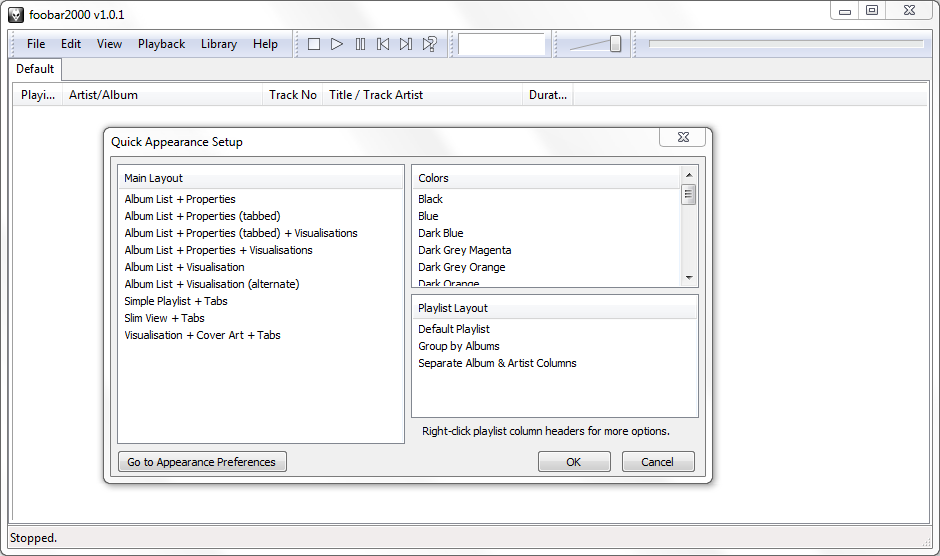
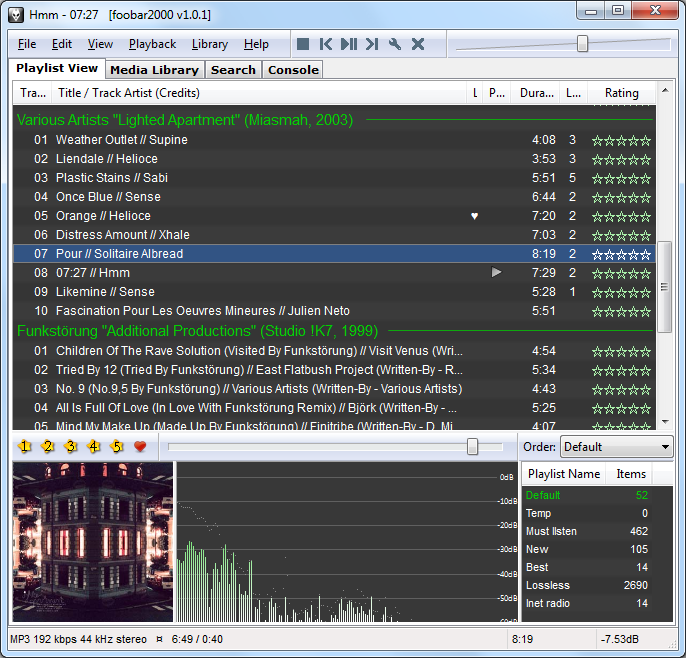
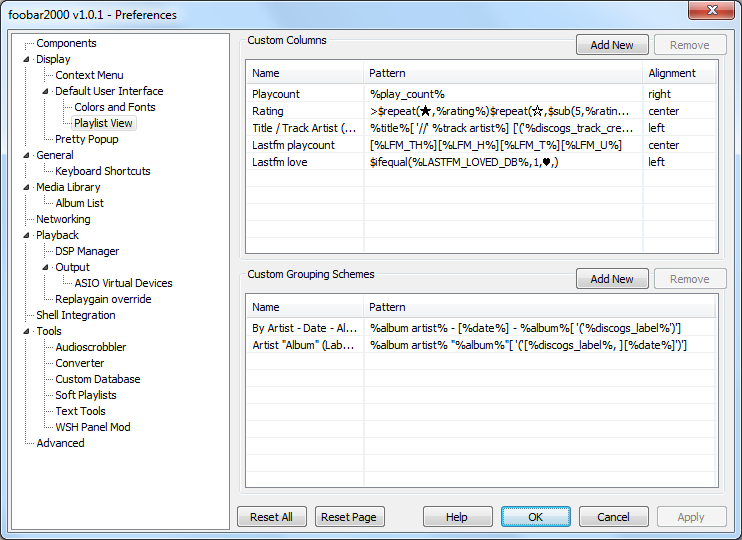
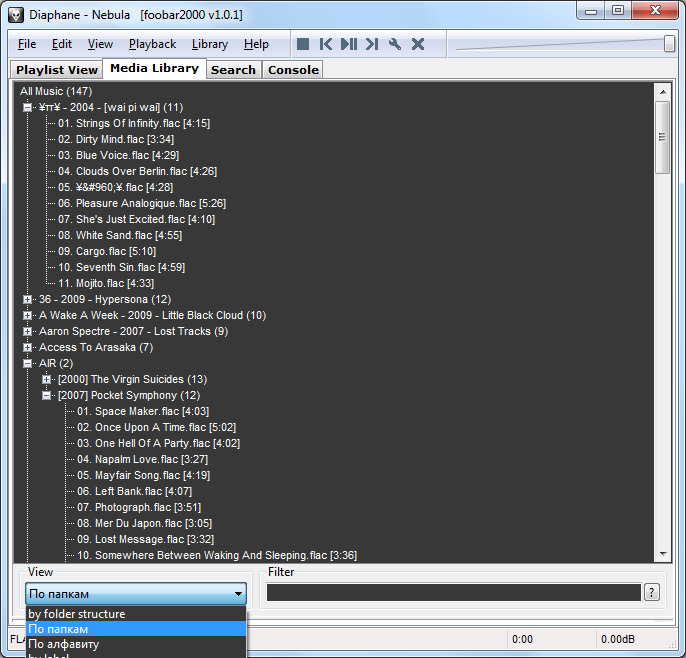


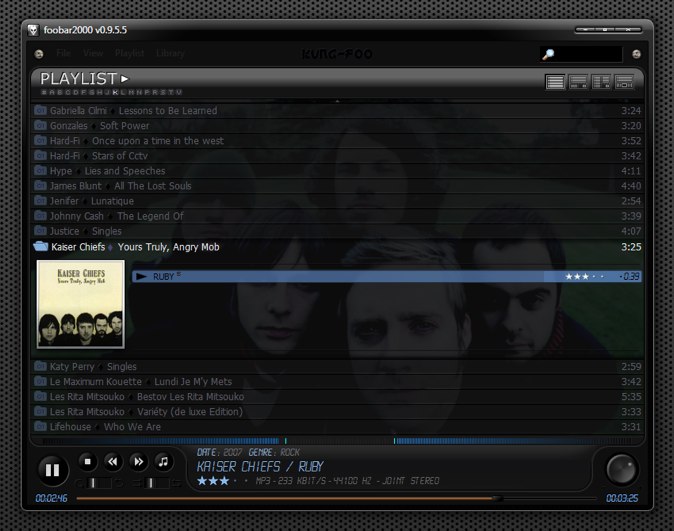
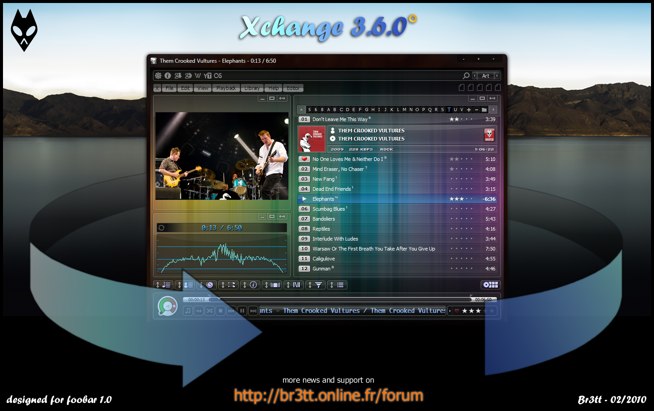
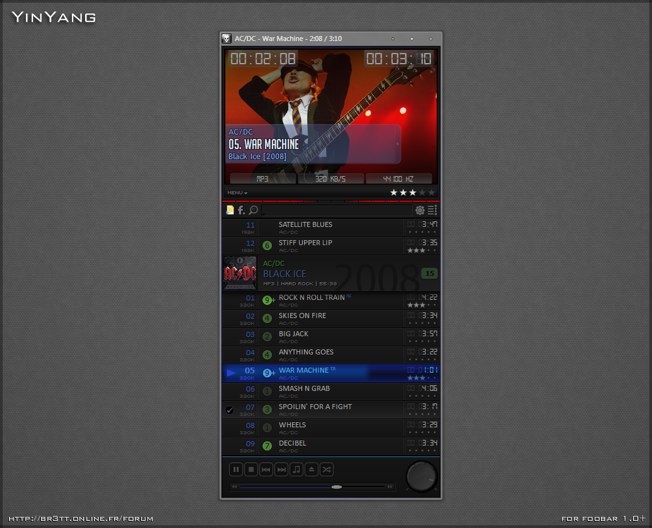






























Лучшие предложения
Надо брать: USB‑концентратор Orico за 1 717 рублей
16 уютных худи и свитшотов, которые согреют зимой
Выгодно: робот‑пылесос Dreame D10 Plus за 23 431 рубль
Цена дня: смартфон realme Note 60 за 8 920 рублей
15 магазинов, в которые стоит заглянуть во время «чёрной пятницы»
Отборные скидки: выгодные предложения от AliExpress, Tefal, Lamoda и других магазинов
15 товаров со скидками, которые стоит купить во время «Чёрной пятницы» на AliExpress
12 необычных вариантов посуды, которая покоряет с первого взгляда
Лол, это что, 2к17? Квиз, от которого можно поймать острый приступ ностальгии
Как выбрасывать мусор правильно. 6 советов для тех, кто никак не может начать сортировать отходы
Рак: почему возникает и как лечится. Гид, который будет полезен всем
Как покорить гору и вернуться на землю: всё о подготовке к первому восхождению